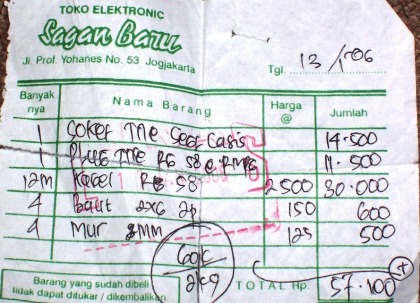SaMba SeRvEr
Terinfsipirasi dari pertanyaan salah satu rekan disini mengenai setup file server samba saya jadi pengen nulis pengalaman saya setup file server samba. Berikut pengalaman gue;
Samba server ini beda dengan samba-samba yg sebelumnya. Kalau sebelumnya ada smb4k, program visual untuk mengakses server windows atau ada smbfs dengan fungsi sama dengan smb4k maka samba server digunakan agar komputer yg terinstall samba dijadikan sebagai file server yang mana fs teersebut bisa diakses baik oleh windows maupun linux.
Semalam aku nyobain install samba di mepis 6.0 rc3. Seelah mepis terinstall tak ada program lain yang harus di install. Aku langsung konfigurasi samba sesuai dengan petunjuk yg telah aku print. Petunjuknya sendiri aku dapat dari internet. Berhasil. Cuman...di menit-menit terahir jaringannya di komputer tsb rusak hingga aku harus setup ulang samba. Samba aku setup ulang di ubuntu dapper. Bedanya ubuntu dan mepis; di ubuntu samba server blm terinstall sehingga aku harus menginstallnya terlebih dahulu.
Berikut langkah-langkah install dan setup samba;
pertamaINSTALL SAMBA. Kalau di mepis udah preinstall sementara di ubuntu daper harus install dulu lewat synaptic.
keduaBUAT USER. User biasa di linux. Tambahkan sebanyak client yg akan akses ke server ini; [system][admin][add user]
ketigaBUAT USER UNTUK SAMBA. Caranya pake command line di terminal;sudo smbpasswd - usernamecontoh;sudo smbpasswd -a durahman(user name dan password harus sama saat create user name dan password di linux).
empatEDIT FILE smb.conf. File ini adanya di /etc/samba. Edit sesuai kebutuhan. Di ahir dokumen ada contoh configurasi punya gue.
limaRESTART SAMBA. Perintahnya sbb;sudo /etc/init.d/samba restart
keenamSelesai. Kalau configurasinya bener baik windows maupun linux sudah bisa mulai bekerja dgn file server samba yg barusan kita buat.
===begin of file===[global]workgroup = DUR_NETnetbios name = DUR_FILESserver string = %h server (Samba %v)passdb backend = tdbsammax log size = 1000server signing = autosocket options = IPTOS_LOWDELAY TCP_NODELAY SO_SNDBUF=4096 SO_RCVBUF=4096security = userusername map = /etc/samba/smbusersname resolve order = wins lmhosts bcast hostsdomain logons = yesdomain master = Yesdns proxy = Nopreferred master = yeswins support = yesldap ssl = nohosts allow = 172.16.0., 172.16.1., 172.16.2., 127.local master = yeslog file = /var/log/sambalog.txtlogon path = \\%N\%U\profile
# Useradd scriptsadd user script = /usr/sbin/useradd -m %udelete user script = /usr/sbin/userdel -r %uadd group script = /usr/sbin/groupadd %gdelete group script = /usr/sbin/groupdel %gadd user to group script = /usr/sbin/usermod -G %g %uadd machine script = /usr/sbin/useradd -s /bin/false/ -d /var/lib/nobody %uidmap uid = 15000-20000idmap gid = 15000-20000
# sync smb passwords with linux passwordspasswd program = /usr/bin/passwd %upasswd chat = *Enter\snew\sUNIX\spassword:* %n\n *Retype\snew\sUNIX\spassword:* %n\n .passwd chat debug = yesunix password sync = yescase sensitive = no
# set the loglevellog level = 3
[homes]comment = Homevalid users = %Sread only = nobrowsable = no
[netlogon]comment = Network Logon Servicepath = /home/samba/netlogonadmin users = Administratorvalid users = %Uread only = No
[profile]comment = User profilespath = /home/samba/profilesvalid users = %Ucreate mode = 0600directory mode = 0700writable = Yesbrowsable = No
[G]comment = G:path = /media/data/G/Usersvalid users = @usersforce group = userscreate mask = 0777directory mask = 0777read only = Nowriteable = Yesforce create mode = 0777force directory mode = 0777
[x]comment = Xpath = /media/data/G/Userscreate mask = 0600directory mask = 0700read only = nowriteable = yes===end of file
Selasa, 10 November 2009
SaMbA
Minggu, 08 November 2009
proxy server adalah
Secara teknis, proxy server adalah sebuah sistem yang berperan sebagai perantara antara client hosts, dengan server yang ingin diaksesnya. Secara tradisional, kita bisa menyamakan proxy sebagai mak comblang, makelar, calo, affiliasi, orang ketiga, perantara, broker, atau beberapa istilah sejenis lainnya. Bagaimana dengan cara kerjanya?
Contohnya begini, katakanlah kamu ingin membuka Google di internet. Berarti komputermu disebut dengan client host. Dan halaman web Google yang kamu lihat di monitor, adalah file html yang tersimpan di dalam komputer server Google yang ada di internet.
samba adalah
Dalam membangun jaringan kombinasi sistem operasi windows dengan linux, Samba merupakan layanan yang paling populer.
Pada umumnya Samba digunakan untuk membangun suatu jaringan di mana komputer-komputer yang menjadi anggota jaringan tersebut
digunakan untuk berbagi pakai(sharing) berbagai sumber daya yang dimilikinya, misal media penyimpanan data dan printer.
komputer server adalah
Komputer Server adalah sebuah PC yg berpungsi untuk mengatur Komputer yang bertugas sebagai pelayan jaringan. Server mengatur lalu lintas data dalam sebuah jaringan dan menyediakan resource yang dapat dipakai oleh komputer lain yang terhubung dalam jaringannya. Server merupakan piranti khusus dalam jaringan komputer yang menjadi tempat bagi semua nodes di dalam jaringan untuk bisa melakukan resource sharing. Server melayani semua nodes, jika nodes membutuhkan. Server ada beberapa macam, yaitu: printer server, file server, disk server, dan database server. Server bisa bersifat dedicated, artinya server tidak bisa dipergunakan sebagai nodes untuk komunikasi, ada juga yang bersifat non-dedicated, yaitu selain berfungsi sebagai server juga dapat dipergunakan sebagai titik masuk untuk berkomunikasi di dalam jaringan.
12 prinsip animasi
Untuk menjadi animator yang baik kita harus mengetahui 12 prinsip dasar animasi….
1) Squash and Stretch ( Menekan dan Melentur)
Squash and stretch bisa membuat benda-benda hidup atau benda mati dibuat seolah-olah hidup, menjadi lebih ekspresif dan “bernyawa”, bergerak dengan lebih realistis.
Misalnya karung beras yang dibuat seolah bisa tertawa geli, malu atau marah.
Atau contoh paling klasik : bouncing ball. Squash ketika berada di tanah, stretch sebelum dan sesudahnya. Stretching walaupun tidak realistis
2) Anticipation (Antisipasi)
Membuat setiap gerakan secara berurutan sehingga dapat dinikmati dan dimengerti oleh penonton. Contohnya bila Donald Duck ingin berlari kencang dia akan mengangkat kaki dahulu untuk mengambil ancang-ancang, lantas berlari.
3) Staging (Penataan Gerak)
Adalah prinsip yang bersifat paling umum karena mencakup banyak area. Misalnya bagaimana mempresentasikan sebuah karakter agar dapat dikenal dengan baik oleh penonton. Termasuk ke dalamnya ekspresi yg ingin ditampilkan, mood yang ingin dibentuk, semua dapat dikomunikasikan dengan baik kepada penonton bila semua dibentuk dalam penataan gerak yang tepat dan jelas. Misalnya Minnie Mouse merupakan karakter yang dibuat gerak-geriknya selalu feminine dalam situasi apapun.
4) Straight Ahead and Pose to Pose
Merupakan dua pendekatan dalam menggambar animasi. Pada metode Straight Ahead, animator akan menggambar secara spontan gambar demi gambar setelah mengetahui story point. Dalam metode pose to pose, animator bekerja lebih terencana - - membuat gambar, gerakan, ukuran - - sedini mungkin, sejak awal sebelum mulai menggambar.
5) Follow Through and Overlapping Action (Gerakan Mengikuti)
Bila suatu karakter dalam sebuah scene berhenti bergerak, dia tidak akan berhenti secara tiba-tiba. Diperlukan penghitungan timing yang tepat. Misalnya saat Goofy yang bertelinga panjang berhenti bergerak (stop ditempat) makan telinganya akan tetap berayun atau bila memakai jubah, jubahnya masih tetap berkelebat disaat berhenti. Inilah yang dimaksud gerakan mengikuti.
6) Slow In and Slow Out
Merupakan pengaturan timing dan staging dalam suatu scene ke scene. Ada gerakan melambatkan di saat memulai sesuatu dan melambat ketika suatu objek di akhir gerakan.
7) Archs (Konstruksi Lengkung)
Merupakan gerakan yg melengkung. Pada dasarnya hampir semua gerakan yg ada bergerak membentuk garis lengkung
8) Secondary Action (Gerakan Pedukung)
Adalah gerakan-gerakan yang mendukung suatu ekspresi atau aksi agar lebih terlihat jelas. Misalkan Seorang yang sedang sedih akan mengusap tangannya keb wajah untuk menghapus air mata. Hal ini juga berkaitan dengan staging (penataaan gerak)
9) Timing
Kita memerlukan timing untuk mengkontrol gerakan animasi, misalnya seberapa cepat mata mengedip atau bola mantul
10) Exaggeration (Melebihkan)
Yang dimaksud dengan “melebih-lebihkan” sesuatu adalah membuat gambar dalam suatu aksi menjadi lebih meyakinkan atau lebih terlihat lucu. Misalnya Mickey yang mengendarai mobil butut, mobilnya berguncang dan berisik, lalu plat nomornya rontok dan pada saat belok bannya meletus.
11) Solid Drawing
Adalah kemampuan menggambar yang baik dan benar. Dalam membuat komposisi gambar secara baik dan terlihat hidup.
12) Appeal (Daya Tarik)
Adalah suatu kualitas dimana orang dapat menikmati suatu gambar yang memikat, desain bagus, komunikatif dan memiliki magnet.
Senin, 02 Maret 2009
Membuat Web Server dengan Free BSD
1. Download
Aplikasi yang dipergunakan dalam artikel ini adalah Apache versi 2.2.3, MySQL versi 5.0.22, OpenSSL versi 0.9.8d, dan PHP versi 5.2.0.
Dari semua aplikasi di atas, hanya Apache dan PHP yang akan diinstall secara manual, sedang MySQL dan OpenSSL diinstall via ports. Jadi yang akan didownload secara manual hanya Apache dan PHP.
Apache versi terakhir dapat didownload di http://apache.the.net.id/httpd/httpd-2.2.3.tar.bz2. Versi terakhir Apache saat artikel ini ditulis adalah versi 2.2.3. Dan versi PHP terakhir saat ini adalah versi 5.2.0. PHP dapat didownload di http://id2.php.net/get/php-5.2.0.tar.bz2/from/a/mirror.
2. Instalasi
2.1. Install MySQL
Sebelum menginstall Apache dan PHP, yang harus diinstall terlebih dahulu adalah MySQL dan OpenSSL. Untuk menginstalasi kedua aplikasi ini di FreeBSD cukup mudah melalui ports.
$ cd /usr/ports/database/mysql51-server$ sudo make install$ sudo portupgrade -rR mysql51-server
Command terakhir adalah untuk mengupgrade versi MySQL ke versi terbaru.
Untuk mengaktifkan MySQL saat booting, buka file /etc/rc.conf dan tambahkan baris:
mysql_enable = “YES”
Copykan file konfigurasi MySQL:
$ sudo cp /usr/local/share/mysql/my-medium.cnf /var/db/mysql/my.cnf$ sudo chgrp mysql /var/db/mysql/my.cnf
Kemudian jalankan command berikut untuk mengaktifkan daemon MySQL.
$ sudo /usr/local/etc/rc.d/mysql-server start
Bila berhasil, seharusnya Anda akan melihat baris berikut saat menjalankan command ps ax grep mysql:
678 p0- I 0:00.01 /bin/sh /usr/local/bin/mysqld_safe –defaults-extra-file=/var/db/mysql/my.cnf –user=mysql –datadir=/var/db/mysql701 p0- S 383:04.45 /usr/local/libexec/mysqld –defaults-extra-file=/var/db/mysql/my.cnf –basedir=/usr/local –datadir=/var/db/mysql
Selanjutnya buat password untuk MySQL root user:
$ sudo mysqladmin -u root password ‘password-root-mysql’
Coba masuk ke MySQL console dengan password root tersebut.
$ mysql -u root -pEnter password:Welcome to the MySQL monitor. Commands end with ; or \g.Your MySQL connection id is 603704 to server version: 5.0.22
Type ‘help;’ or ‘\h’ for help. Type ‘\c’ to clear the buffer.
mysql> \qBye
2.2. Install OpenSSL
Langkah selanjutnya adalah menginstalasi OpenSSL, cara menginstalasi OpenSSL dalam hal ini menggunakan ports juga.
$ cd /usr/ports/security/openssl$ sudo make install clean
Buat direktori untuk menempatkan certificate SSL:
$ sudo mkdir -p /usr/local/openssl/{certs,private}
Kemudian generate private key 1024-bit:
$ cd /usr/local/openssl$ sudo /usr/local/bin/openssl genrsa -out private/namadomain.com.key 1024
Ubah permission untuk direktori private menjadi:
$ sudo chown -R root:wheel private$ sudo chmod -R 600 private$ sudo chmod u+X private
Generate Certificate Signing Request (CSR) File:
$ /usr/local/bin/openssl req -new -key private/namadomain.com.key -out certs/namadomain.com.csr
Country Name (2 letter code) [GB]: IDState or Province Name (full name) [Some-State]: PropinsiLocality Name (eg, city) []: KotaOrganization Name (eg, company) [Internet Widgits Pty Ltd]: PT. Nama UsahaOrganizational Unit Name (eg, section) []: Bidang Usaha PerusahaanCommon Name (eg, your name or your server’s hostname) []: namadomain.comEmail Address []: postmaster@namadomain.com
Please enter the following ‘extra’ attributesto be sent with your certificate requestA challenge password []: masukkanpasswordAn optional company name []:
Kemudian buat Certificate Signed (CRT) file:
$ sudo /usr/local/bin/openssl x509 -req -days 365 -in certs/namadomain.com.csr -out certs/namadomain.com.crt -signkey private/namadomain.com.key
Certificate yang dibuat itu nantinya akan digunakan bila webserver support SSL.
2.3. Install Apache
Saya asumsikan, source Apache hasil download Anda disimpan di /home/users.
$ cd /home/users$ tar -jxvf httpd-2.2.3.tar.bz2$ cd httpd-2.2.3$ ./configure \–prefix=/usr/local/apache2 \–enable-rewrite \–enable-dav \–enable-ssl \–with-ssl=/usr/local \–enable-vhost-alias \–with-included-apr$ make$ sudo make install
Keterangan dari masing-masing opsi di atas adalah:
–prefix=[DIR]: Menginstall aplikasi ke target direktori yang ditentukan.–enable-rewrite: Mengaktifkan rule based URL manipulation melalui module mod_rewrite.–enable-dav: Mengaktifkan protocol WebDAV melalui module mod_dav. Dengan protocol WebDAV ini memungkinkan membuat, memindah, menyalin, dan menghapus resource pada sebuah web server.–enable-ssl: Mengaktifkan module SSL/TLS.–with-ssl=[DIR]: Di mana library SSL/TLS diinstall.–enable-vhost-alias: Support dengan banyak virtual host.–with-included-apr: Install apr. APR atau Apache Portable Runtime pada Apache 2.2.x versi merupakan source yang sudah menyatu dengan Apache Source.
2.4. Install PHP
Sebelum Anda menginstalasi PHP, saya sarankan untuk menginstall aplikasi-aplikasi via ports yang diperlukan (recommended) PHP saat instalasinya. Aplikasi-aplikasi tersebut adalah:
- mcrypt (/usr/ports/security/mcrypt) dan libmcrypt (/usr/ports/security/libmcrypt)- db4 (/usr/ports/databases/db4) dan gdbm (/usr/ports/databases/gdbm)- gd (/usr/ports/graphics/gd)- libxml2 (/usr/ports/textproc/libxml2)
Saya asumsikan pula, source PHP yang Anda download disimpan di /home/users.
$ cd /home/users$ tar -jxvf php-5.2.0.tar.bz2$ cd php-5.2.0$ ./configure \–with-apxs2=/usr/local/apache2/bin/apxs \–with-mysql=/usr/local \–with-openssl=/usr/local \–with-config-file-path=/usr/local/apache2/conf \–with-png-dir=/usr/local/lib \–with-gettext=/usr/local/lib \–with-gd \–with-zlib \–with-xml \–with-mcrypt=/usr/local/lib \–enable-mbstring=all \–disable-short-tags$ make$ make install
Keterangan dari masing-masing opsi di atas adalah:
–with-apxs2[=FILE]: Menyertakan shared Apache 2.0 Handler module.–with-mysql[=DIR]: Menyertakan dukungan MySQL. DIR adalah di mana binary MySQL diinstall.–with-openssl[=DIR]: Menyertakan dukungan OpenSSL.–with-config-file-path=PATH: Di mana file php.ini akan diletakkan.–with-png-dir[=DIR]: Menyertakan dukungan format file PNG.–with-gettext[=DIR]: Menyertakan dukungan GNU gettext.–with-gd[=DIR]: Menyertakan dukungan GD.–with-zlib[=DIR]: Menyertakan dukungan zlib.–with-libxml-dir[=DIR]: Menyertakan dukungan XML.–with-mcrypt[=DIR]: Menyertakan dukungan mcrypt atau Multi-cipher cryptographic library.–enable-mbstring: Mengaktifkan dukungan multibyte string.–disable-short-tags: Nonaktifkan penggunaan tag pendek Edit file /usr/local/apache2/conf/php.ini dan sesuaikan dengan kebutuhan Anda. Pada dasarnya default file konfigurasi ini sudah cukup baik.
Karena PHP diinstall sebagai module pada Apache, kita perlu mengubah kepemilikan direktori PHP yang hanya akan mengijinkan akses kepada user root dan www saja.
$ sudo chown -R root:www /usr/local/lib/php$ sudo chmod -R g-w,o-rwx /usr/local/lib/php
Edit file /usr/local/apache2/conf/httpd.conf dan ubah baris-baris berikut menjadi:
User wwwGroup www
ServerAdmin hostmaster@namadomain.comServerName www.namadomain.com:80DirectoryIndex index.html index.php
TypesConfig conf/mime.typesAddType application/x-compress .ZAddType application/x-gzip .gz .tgzAddType application/x-httpd-php .phpAddHandler cgi-script .cgi
Aktifkan juga baris-baris berikut dengan menghilangkan tanda # di awal barisnya:
Include conf/extra/httpd-autoindex.confInclude conf/extra/httpd-userdir.confInclude conf/extra/httpd-vhosts.confInclude conf/extra/httpd-dav.confInclude conf/extra/httpd-default.confInclude conf/extra/httpd-ssl.conf
Selanjutnya ubah permission direktori Apache:
$ cd /usr/local
Ubah kepemilikan direktori apache2 ke user root:wheel
$ sudo chown -R root:wheel apache2
Ubah permission pada direktori apache2. Karena direktori ini kepemilikannya oleh root:wheel dan supaya bisa diakses oleh group www, kita ijinkan group www ini membaca dan mengeksekusi file-file di bawahnya.
$ sudo chmod 755 apache2
Selanjutnya pada direktori apache2 ini hanya akan mengijinkan user root saja untuk dapat membaca dan menulisinya dengan mengubah permission menjadi:
$ sudo chmod -R 600 apache2/*
Hanya user root saja yang dapat mengakses seluruh direktori yang berada di bawah direktori apache2:
$ sudo chmod -R u+X apache2$ cd apache2
Ubah kepemilikan direktori binary Apache ke user root:
$ sudo chmod -R u+x bin
Direktori cgi-bin juga berisi file-file binari. Hanya mengijinkan user root dan group www saja yang bisa mengaksesnya.
$ sudo chgrp -R www cgi-bin$ sudo chmod -R u+x,g+x cgi-bin
Web server akan membaca direktori icons, maka ubah pula kepemilikannya agar bisa dibaca oleh group www.
$ sudo chgrp -R www icons$ sudo chmod -R g+rX icons
Ubah juga permission direktori logs:
$ sudo chgrp -R www logs$ sudo chmod g+wX logs
Terakhir ubah kepemilikan direktori htdocs agar bisa dibaca oleh publik. Direktori ini nanti merupakan tempat menyimpan file-file web yang akan ditampilkan pada browser. Akses penulisan ke direktori ini hanya dibatasi kepada user root saja.
$ sudo chgrp -R www htdocs$ sudo chmod -R g+rX htdocs
Karena menginstall Apache dari source file. Kita harus membuat sendiri startup script-nya agar dapat dieksekusi oleh server pada saat booting. Start up script diletakkan di direktori /usr/local/etc/rc.d. Startup script dapat didownload di sini: Apache-2 FreeBSD Startup Script
Kemudian tambahkan dua baris berikut pada file /etc/rc.conf:
apache2_enable=”YES”apache2_flags=”-DSSL”
Ubah permission file start up script menjadi:
$ sudo chmod 555 /usr/local/etc/rc.d/apache.sh
Jalankan file tersebut untuk mengaktifkan daemon httpd:
$ sudo /usr/local/etc/rc.d/apache.sh start
Periksa apakah daemon httpd sudah aktif dengan command ps ax:
$ ps ax grep httpd
33549 ?? Ss 0:12.88 /usr/local/apache2/bin/httpd -DSSL33550 ?? I 0:00.43 /usr/local/apache2/bin/httpd -DSSL33551 ?? I 0:00.40 /usr/local/apache2/bin/httpd -DSSL33552 ?? I 0:00.32 /usr/local/apache2/bin/httpd -DSSL
Bila output di console Anda sudah seperti di atas, selamat! Anda sudah berhasil menginstall web server pada server Anda.
Jumat, 28 November 2008
Menginstalasi dan Mengkonfigurasi TCP/IP dinamis pada workstation yang terhubung pada jaringan
Konfigurasi Dinamis
Komputer-komputer dengan sistem operasi Microsoft Windows 2003 akan berusaha untuk memperoleh konfigurasi TCP/IP dari sebuah server DHCP pada jaringan Anda berdasarkan default seperti diuraikan pada Gambar 10. Jika suatu konfigurasi TCP/IP statis baru saja diimplementasikan pada sebuah komputer, maka Anda dapat mengimplementasikan suatu konfigurasi TCP/IP dinamis.
Untuk mengimplementasikan suatu konfigurasi TCP/IP dinamis:
1.
Klik Start
2.
Klik Programs
3.
Klik Connect To
4.
Klik Show All Connections
5.
Klik kanan Local Area Connection
6.
Klik Properties
7.
Pada tab General klik Internet Protocol (TCP/IP)
8.
Klik Properties. Untuk tipe-tipe koneksi yang lain, klik tab Networking
9.
Klik Obtain An IP Address Automatically
10.
Klik OK
Konfigurasi Manual
Beberapa server, misalnya DHCP, DNS, dan WINS, harus diberikan suatu alamat IP secara manual. Bila Anda tidak mempunyai sebuah server DHCP pada jaringan Anda, maka Anda harus mengonfigurasi komputer-komputer TCP/IP secara manual agar bisa memakai suatu alamat IP statis.
Read More......
Menginstalasi dan Mengkonfigurasi TCP/IP statis pada workstation yang terhubung pada jaringan
Memberikan IP Address secara statis pada suatu Komputer yang terhubung melalui kabel LAN/UTP dari sebuah router
Bagaimanakah cara seting IP address secara statis pada komputer yang terhubung melalui kabel LAN?
Jawabannya, berikanlah komputer sebuah IP Address statis, biarkanlah PC tersebut menggunakan IP address yang sama setiap saat. Konfigurasikan wireless computer secara otomatis untuk mendapatkan sebuah IP address yang akan membolehkan PC ini untuk mendapatkan sebuah IP address dari DHCP server. Sebagai pengganti masukkkan setingan IP secara manual, lakukan prosedur ini untuk memastikan komputer untuk mendapatkan setingan TCP/IP yang benar.
Memberikan suatu komputer sebuah IP statis sangat berguna ketika:
*
Menseting layanan umum pada komputer anda (FTP servers, Web servers, dll.).
*
Komputer sangat sering diakses pada jaringan tersebut sehingga komputer tersebut mudah sekali memetakannya
Untuk memberikan IP address statis pada suatu komputer yang terhubung melalui kabel LAN, anda perlu melakukan lima tahap berikut ini:
1.
Hubungkan komputer tersebut satu sama lain
2.
Periksa bila komputer tersebut diset ke DHCP
3.
Periksa IP Address router
4.
Dapatkan DNS Servers dari Linksys Router tersebut
5.
Konfigurasikan IP Address secara statis pada Ethernet Adapter
Untuk memulai memberikan suatu komputer sebuah IP address statis, ikutilah tahap-tahap di bawah ini.
Menghubungkan Peralatan Satu Sama Lain
Pastikan anda memiliki koneksi internet yang aktif, kemudian hubungkan modemnya ke port internet pada router dan komputer ke salah satu dari empat port Ethernet.
Periksa bila komputer diset ke DHCP
Untuk mengkonfigurasi komputer mendapatkan sebuah IP address secara otomatis, anda harus memeriksa TCP/IP properties dari Ethernet Adapter yang diinstal pada komputer tersebut.
Periksa IP Address Router
Untuk menemukan IP address lokal router Linksys, anda harus memeriksa setingan IP komputer tersebut.
Periksa DNS Server Dari Router Linksys
Untuk memeriksa DNS server pada router Linksys, anda harus mengakses halaman setup berbasis web.
Konfigurasi IP Address Statis pada Ethernet Adapter
Windows 2000/XP
Tahap 1:
Klik Start, kemudian Control Panel.
Tahap 2:
Ketika jendela Control Panel terbuka, double-click Network Connections.
Tahap 3:
Klik-kanan Local Area Connection, kemudian klik Properties.
Tahap 4:
Ketika jendela Local Area Connection Properties muncul, klik Internet Protocol (TCP/IP) kemudian Properties.
Tahap 5:
Ganti pilihan dari Obtain an IP address automatically menjadi Use the following IP address dan isi seperti berikut ini:
CATATAN: Pastikan anda mempunyai Default Gateway dan DNS servers.
Pastikan IP Address yang akan anda berikan pada komputer sama 3 angka yang pertamanya seperti Default Gateway dan angka terakhir dapat diisi dengan angka antara 2 dan 99. Pada contoh ini, Default Gateway kita adalah 192.168.1.1, maka IP address-nya yang harus digunakan dimulai dengan 192.168.1. kemudian gantilah dengan angka apapun dari 2 hingga 99. Dalam contoh ini, IP address yang kita berikan adalah 192.168.1.50.
CATATAN: Untuk setiap penambahan komputer yang akan diberikan sebuah IP address statis, pastikanlah komputer tersebut telah mendapatkan sebuah IP Address yang unik.
*
IP: “192.168.1.50”
*
Subnet Mask: “255.255.255.0”
*
Default Gateway: “192.168.1.1” (Default Gateway ini anda tulis di bawah belakangan)
Ganti setingan Obtain DNS server address automatically ke Use the following DNS Server addresses pada jendela yang sama. Kemudian isilah dengan isian berikut ini:
*
Preferred DNS server: (ini DNS yang anda tulis di bawah belakangan)
*
Alternate DNS server: (ini DNS yang anda tulis di bawah belakangan, bila ada dua DNS servers)
Tahap 6:
Klik OK kemudian OK atau Close.
Windows 98/ME
Memberikan IP address statis menggunakan Windows 98 atau ME:
Tahap 1:
Klik Start, kemudian Settings, kemudian Control Panel.
Tahap 2:
Double-klik Network kemudian pilih TCP/IP untuk Ethernet adapter pada PC tersebut. Segera setelah dipilih, klik Properties.
Tahap 3:
Ganti opsi dari Obtain Automatically ke Specify dan masukkan seperti berikut ini:
CATATAN: Pastikan bahwa anda punya Default Gateway dan DNS servers.
Pastikan IP Address yang akan anda berikan pada komputer sama 3 angka yang pertamanya seperti Default Gateway dan angka terakhir dapat diisi dengan angka antara 2 dan 99. Pada contoh ini, Default Gateway kita adalah 192.168.1.1, maka IP address-nya yang harus digunakan dimulai dengan 192.168.1. kemudian gantilah dengan angka apapun dari 2 hingga 99. Dalam contoh ini, IP address yang kita berikan adalah 192.168.1.50.
CATATAN: Untuk setiap penambahan komputer yang akan diberikan sebuah IP address statis, pastikanlah komputer tersebut telah mendapatkan sebuah IP Address yang unik.
*
IP: “192.168.1.50”
*
Subnet Mask: “255.255.255.0”
Klik Gateway dan masukkan IP address lokal router ke dalam isian Default Gateway, lalu klik Add. Pada contoh ini kita gunakan 192.168.1.1 sebagai default gateway.NOTE: Gateway harus anda tulis dibawah belakangan.
Tahap 5:
Klik DNS Configuration, kemudian lanjutkan ke isian Host dan ketik tipe “computer,” lalu menuju ke isian DNS Server Search Order dan masukkan DNS Servers dari router tersebut, kemudian klik Add.
CATATAN: DNS server harusnya gateway yang anda tulis terakhir.
Tahap 6:
Klik OK kemudian yang lainnya OK dan windows akan segera restart.
Mac OS
Memberikan IP address statis menggunakan Mac:
Tahap 1:
Klik menu Apple yang ada pada bagian sudut kanan atas layar, kemudian pilih System Preferences.
CATATAN: Anda dapat menggunakan opsi lain untuk mengakses System Preferences.
Tahap 2:
Dibawah System Preferences klik Network.
Tahap 3:
Ketika layar Network tampil, lihat pada Location dan pilih Automatic kemudian dibawah Show pilih Built-in Ethernet.
Tahap 4:
Dibawah Configure IPv4 pilih Manually dan masukkan seperti berikut:
CATATAN: Pastikan anda memiliki Default Gateway dan DNS servers.
Pastikan IP Address yang akan anda berikan pada komputer sama 3 angka yang pertamanya seperti Default Gateway dan angka terakhir dapat diisi dengan angka antara 2 dan 99. Pada contoh ini, Default Gateway kita adalah 192.168.1.1, maka IP address-nya yang harus digunakan dimulai dengan 192.168.1. kemudian gantilah dengan angka apapun dari 2 hingga 99. Dalam contoh ini, IP address yang kita berikan adalah 192.168.1.50.
CATATAN: Untuk setiap penambahan komputer yang akan diberikan sebuah IP address statis, pastikanlah komputer tersebut telah mendapatkan sebuah IP Address yang unik.
*
IP Address: “192.168.1.50”
*
Subnet Mask: “255.255.255.0”
*
Default Gateway: “192.168.1.1” (ini Default Gateway yang anda tulis di bawah belakangan)
*
DNS Servers: (ini DNS yang anda tulis di bawah belakangan)
Tahap 5:
Klik apply
Read More......
Rabu, 26 November 2008
Panduan membuat antena kaleng (Wi-Fi)
Kemarin saya dan mas lilik suheri (UPT Team) sengaja membuat dokumentasi pembuatan antena kaleng. Tutorial ini sangat panjang dan tidak mungkin saya tuliskan di blog ini karena bandwidth limited (bandwidth orang Indonesia). Tapi sebagai panduan sebelum Anda merencanakan membuat atau mendownload tutorial ini baca penjelasan berikut ini.
Pertama, untuk dapat mendownload file ini Anda harus bergabung dulu di Yahoo Sunatan atau kalau tidak mau bergabung silakan cari di AMIKOM.
Kedua, tetapkan tujuan di area mana Anda berada. Jika Anda berada di wilayah Hot Spot Area yang tidak terproteksi untuk akses internetnya maka Anda sangat cocok untuk membaca tutorial ini dan mengimplementasikannya. Sangat cocok juga bagi mahasiswa yang di kampusnya menyediakan AP (Access Point), dengan syarat jarak kos dan kampus tidak terlalu jauh. Cocok juga bagi Anda yang ingin mengekplorasi signal Wi-Fi yang ada di angkasa tempat Anda tinggal. Biasanya ada juga Wi-Fi yang aksesnya dibuka untuk umum (kalau Indonesia kelihatannya jarang ada yang seperti ini).
Ketiga, belilah perangkat berikut di toko elektronik terdekat di kota Anda (kecuali WLAN Card) untuk membuat antena kaleng.
- Belilah kaleng yang mempunyai diameter 10 centimeter dan panjangnya 33 centimeter (lebih gpp, nanti bisa dipotong). Biasanya kaleng yang mempunyai diameter seperti ini adalah kaleng twister atau astor. Ingat belinya di supermarket jangan di toko komputer atau toko elektronik, harganya sekitar Rp. 11—14.000;-
- WLAN Card jenis PCI untuk PC biasa (komputer jangkrik) merk bebas. Punya saya D-Link DWL G510 yang harganya dulu Rp. 380.000, sekarang kira-kira harganya Rp. 340.000 dengan merk terbaru DWL G520.
- Kabel RG 58 sepanjang 15 meter maksimal, lebih panjang dari itu tidak disarankan karena bisa memperlambat transfer data. Punya saya sendiri panjangnya 7 meter yang tadinya 13 meter.
- SMA Connector (bukan anak SMA) harganya Rp. 11.000;-
- N Connector atau Socket TNC Segel Chasis.
- Plug TNC RG 58 CRMPG.
- 4 baut dan 4 mur (bukan murniramli lho), untuk lebih jelasnya silakan lihat nota pembelian dibawah.
Keempat, Download tutorialnya di Yahoo Sunatan pada folder file.
Post ini ada karena banyak yang meminta kepada saya untuk menuliskan kembali artikel pembuatan antena kaleng seperti yang pernah saya tulis di blog lamaku.
Semoga tulisan saya bermanfaat bagi yang memerlukan. Saya minta maaf jika metode penulisan, penggunaan bahasa, dan beberapa istilah yang saya gunakan kurang tepat karena minimnya pengetahuan saya.
Read More......
Jaringan lokal nirkabel atau WLAN adalah suatu jaringan area lokal nirkabel yang menggunakan gelombang radio sebagai media tranmisinya: link terakhir yang digunakan adalah nirkabel, untuk memberi sebuah koneksi jaringan ke seluruh pengguna dalam area sekitar. Area dapat berjarak dari ruangan tunggal ke seluruh kampus. Tulang punggung jaringan biasanya menggunakan kable, dengan satu atau lebih titik akses jaringan menyambungkan pengguna nirkabel ke jaringan berkabel.
LAN nirkabel adalah suatu jaringan nirkabel yang menggunakan frekuensi radio untuk komunikasi antara perangkat komputer dan akhirnya titik akses yang merupakan dasar dari transiver radio dua arah yang tipikalnya bekerja di bandwith 2,4 GHz (802.11b, 802.11g) atau 5 GHz (802.11a). Kebanyakan peralatan mempunyai kualifikasi Wi-Fi, IEEE 802.11b atau akomodasi IEEE 802.11g dan menawarkan beberapa level keamanan seperti WEP dan atau WPA.
Daftar isi[sembunyikan] |
[sunting] WLAN NIRKABEL
[sunting] Sejarah
WLAN diharapkan berlanjut menjadi sebuah bentuk penting dari sambungan di banyak area bisnis. Pasar diharapkan tumbuh sebagai manfaat dari WLAN diketahui. Frost & Sullivan mengestimasikan pasar WLAN akan menjadi 0,3 miiyar dollar AS dalam 1998 dan 1,6 milyar dollar di 2005. Sejauh ini WLAN sudah di-install in universitas-universitas, bandara-bandara, dan tempat umum besar lainnya. Penurunan biaya dari peralatan WLAN jugahas membawanya ke rumah-rumah. Namun, di Inggris UK biaya sangat tinggi dari penggunaan sambungan seperti itu di publik sejauh ini dibatasi untuk penggunaan di tempat tunggu kelas bisnis bandara, dll. Pasar masa depan yang luas diramalkan akan pulih, kantor perusahaan dan area pusat dari kota utama. Kota New York telah memulai sebuah pilot program untuk menyelimuti seluruh distrik kota dengan internet nirkabel. Perangkat WLAN aslinya sangat mahal yang hanya digunakan untuk alternatif LAN kabel di tempat dimana pengkabelan sangat sulit dilakukan atau tidak memungkinkan. Seperti tempat yang sudah dilindungi lama atau ruang kelas, meskipun jarak tertutup dari 802.11b (tipikalnya 30 kaki.) batas dari itu menggunakan untuk gedung kecil. Komponen WLAN sangat cukup mudah untuk digunakan di rumah, dengan banyak di set-up sehingga satu PC (PC orang tua, misalnya) dapat digunakan untuk share sambungan internet dengan seluruh anggota keluarga (pada saat yang sama tetap kontrol akses berada di PC orang tua). Pengembangan utama meliputi solusi spesifik industri and protokol proprietary, tetapi pada akhirn 1990-an digantikan dengan standar, versi jenis utama dari IEEE 802.11 (Wi-Fi) (lihat artikel terpisah) dan HomeRF (2 Mbit/s, disarankan untuk rumah, antahberantahdi Inggris ). Sebuah alternatif ATM-seperti teknologi standar 5 GHz, HIPERLAN, sejauh ini tidak berhasil di pasaran, dan dengan dirilisnya yang lebih cepat 54 Mbit/s 802.11a (5 GHz) dan standar 802.11g (2.4 GHz), hampir pasti tidak mungkin.
[sunting] Kekurangan
Masalah kurangnya keamanan dari hubungan nirkabel telah menjadi topik perdebatan. Sistem keamanan yang digunakan oleh WLAN awalnya adalah WEP, tetapi protokol ini hanya menyediakan keamanan yang minimum dikarenakan kekurangannya yang serius. Pilihan lainnya adalah WPA, SSL, SSH, dan enkripsi piranti lunak lainnya.
[sunting] Keamanan
Pada jaringan kabel, satu dapat sering, pada beberapa derajat, akses tutup ke jaringan secara fisik. Jarak geografi dari jaringan nirkabel akan secara signifikan lebih besar lebih sering daripada kantor atau rumah yang dilingkupi; tetangga atau pelanggar arbritrary mungkin akan dapat mencium seluruh lalu lintas dan and mendapat akses non-otoritas sumber jaringan internal sebagaimana internet, secara mungkin mengirim spam or melakukan kegiatan illegal menggunakan IP address pemilik, jika keamanan tidak dibuat secara serius.
Beberapa advocate akan melihat seluruh titik akses tersedia secara terbuka available untuk umum, dengan dasar bahwa semua orang akan mendapat manfaat dari mendapat ketika berlalu lintas online.
[sunting] Mode dari operation
Peer-to-peer atau mode ad-hoc Mode ini adalah metode dari perangkat nirkabel untuk secara langsung mengkomunikasikan dengan satu dan lainnya. Operasi di mode ad-hoc memolehkan perangkat nirkabel dengan jarak satu sama lain untuk melihat dan berkomunikasi dalam bentuk peer-to-peer tanpa melibatkan titik akses pusat. mesh Ini secara tipikal digunakan oleh dua PC untuk menghubungkan diri, sehingga yang lain dapat berbagi koneksi Internet sebagai contoh, sebagaimana untuk jaringan nirkabel. Jika kamu mempunyai pengukur kekuatan untuk sinyal masuk dari seluruh perangkat ad-hoc pegukur akan tidak dapat membaca kekuatan tersebut secara akuratr, dan dapat misleading, karena kekuatan berregistrasi ke sinyal terkuat, seperti computer terdekat.
[sunting] Titik Akses / Klient
Paling umum adalah titik akses melalui kabel ke internet, dan kemudian menghubungi klien nirkabel (tipikalnya laptops) memasuki Internet melalui titik akses. Hampir seluruh komputer dengan kartu nirkabel dan koneksi kabel ke internet dapat di-set up sebagai Titik Akses, tetapi sekarang ini satu dapat membeli kotak bersangkutan dengan murah. Kotak-kotak ini biasanya berbentuk seperti hub atau router dengan antena, jembatan jaringan nirkabel atau jaringan ethernet kabel. Administrasi dari titik akses (sepeti setting SSID, memasang enkrypsi, dll) biasanya digunakan melalui antarmuka web atau telnet. Jaringan rumah tipikalnya mempunyai sebuah akses stand-alone tersambung kabel misalnya melalui koneksi ADSL, sementara hotspots dan jaringan profesional (misalnya menyediakan tutup nirkabel dalam gedung perkantoran) tipikalnya akan mempunyai titik akses banyak, ditempatkan di titik strategis.
[sunting] Sistem Distribusi Nirkabel
Ketika sulit mendapat titik terkabel, hal itu juga mungkin untuk memasang titik akses sebagai repeater.
[sunting] Stasiun Pengamatan
Beberapa kartu jaringan nirkabel dapat diset up untuk to memonitor sebuah jaringan dengan menghubungkan ke titik akses atau berkomunikasi sendiri. Hal ini dapat digunakan untuk membersihkan penciuman-activitas teks, atau to enkripsi crack.
Read More......